Empresa¶
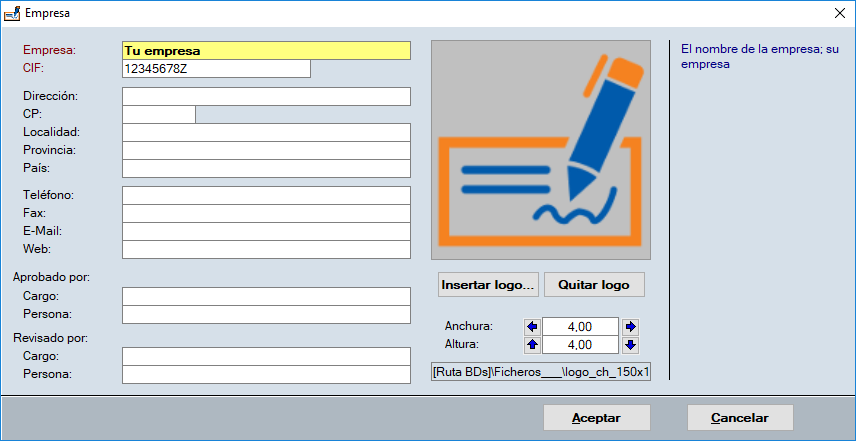
Acceso¶
Desde el botón [Más…| Empresa …], en el bloque [Configuración] de la pantalla principal.
Finalidad¶
Estos datos aparecerán en los documentos que emita, como membrete. El dato de localidad se usa en la impresión de cheques (si desea que se imprima también la ciudad donde se emite). Se usan también como valores predeterminados al añadir nuevos clientes.
Descripción de los controles¶
- Empresa: nombre fiscal de su empresa
- CIF: Código de identificación fiscal.
- Dirección: En este control señale la dirección postal de su empresa (calle, número, piso, etc.)
- CP: El código postal.
- Localidad: La localidad (ciudad, pueblo) de la empresa.
- Provincia: Se refiere a la provincia, región, estado del domicilio de la empresa. Inicialmente es insertado por WinPYME en función del código postal, si encuentra alguna correspondencia en la tabla de Provincias.
- País: El país de la empresa.
- Teléfono: El teléfono de la empresa
- Fax: El fax de la empresa
- Correo electrónico: La dirección de correo electrónico de la empresa
- Página Web: La dirección URL de la Web de la empresa.
- Aprobado por [cargo]: Cargo que aprueba el pago del cheque (este dato y los tres siguientes se utilizan en el documento justificante que puede imprimirse desde la aplicación).
- Aprobado por [persona]: Nombre de la persona que aprueba el pago.
- Revisado por [cargo]: Cargo que ocupa la persona que da el visto bueno al pago (¿el presidente?).
- Revisado por [persona]: Nombre de la persona que da el visto bueno.
- Anagrama: Insertar un logotipo haciendo clic en el botón al efecto. Aparecerá un diálogo para abrir el fichero a partir de las unidades a las que tiene acceso en el equipo.
[Sugerencia]:
Especialmente si piensa utilizar “Printing-Checks” en un entorno de
red, sería deseable que la imagen a utilizar como logotipo se
encontrase en la misma ubicación que las bases de datos. Esto es
debido a que “Printing-Checks” no guarda en las bases de datos la
imagen propiamente, sino la ruta de acceso a esa imagen.
Consecuentemente, si se indica una ruta local, podría ser posible que
desde otras máquinas no se pudiera tener acceso a la imagen.
- Altura y anchura deseada para el anagrama. Es importante señalar unas medidas proporcionales a las medidas reales de la imagen para evitar dejar espacio innecesario a la derecha o debajo del logo en los informes que genera “Printing-Checks”.
